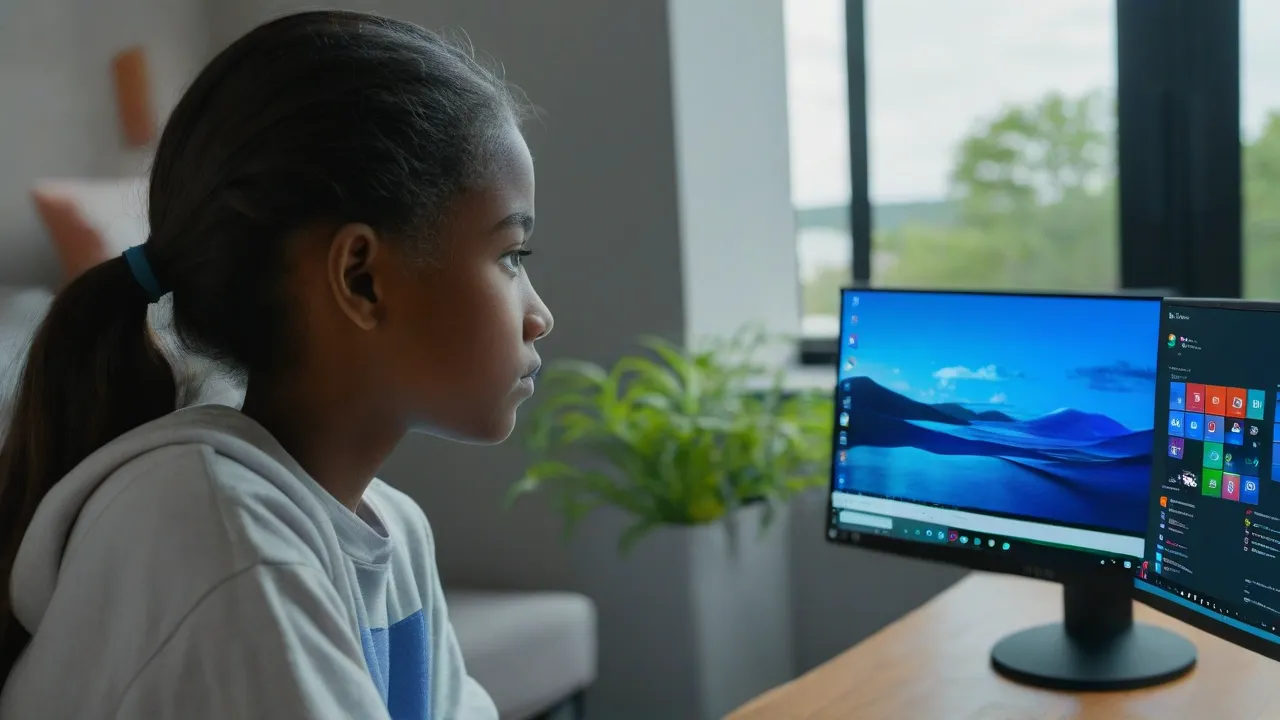Windows registra diferentes eventos y errores del sistema y las aplicaciones en los registros de eventos, que puedes ver para obtener información adicional que puede ser útil para resolver problemas con tu computadora.
Menú contextual del botón Inicio y búsqueda
La forma más rápida de acceder a la visualización de los registros de eventos en Windows 11 y 10 es hacer clic derecho en el botón «Inicio» o presionar las teclas Win+X en el teclado y seleccionar «Ver eventos» en el menú que aparece.
Otro método sencillo y que funciona en la mayoría de los casos para abrir cualquier herramienta del sistema, cuya ubicación no sepas, es utilizar la búsqueda en la barra de tareas.
Comienza a escribir «Ver eventos» en la búsqueda y luego ejecuta el resultado encontrado:
¿Por qué no «Registro de eventos» o «Registro de errores», que es lo que los usuarios suelen buscar? La razón es que los propios registros son archivos en el disco en las carpetas
C:WindowsSystem32winevtLogs C:WindowsSystem32LogFiles
Cuando los usuarios preguntan dónde está el registro de eventos en Windows, generalmente se refieren a la herramienta del sistema «Ver eventos» para una visualización conveniente de los registros correspondientes.

Comando «Ejecutar»
El método más rápido y utilizado para iniciar la visualización de los registros de eventos de Windows es utilizar el comando «Ejecutar»:
-
-
- Presiona las teclas Win+R en el teclado, o haz clic derecho en el botón «Inicio» y selecciona «Ejecutar».
- Escribe eventvwr.msc (o simplemente eventvwr) y presiona Enter.
- Se abrirá «Vista de eventos».
-
La misma instrucción también se puede utilizar para crear un acceso directo o para abrir el registro de eventos en la línea de comandos. Puede que te resulte útil conocer información sobre otras comandos útiles de «Ejecutar».
Otros métodos
Por lo general, las opciones descritas anteriormente son suficientes para abrir la vista de registros de eventos y errores en Windows, pero hay otros métodos:
-
- Puedes iniciar manualmente el archivo
eventvwr.exe
-
- o
eventvwr.msc
- desde la carpeta
C:WindowsSystem32
Además de ver el registro de eventos, Windows tiene otra herramienta útil: el Monitor de estabilidad del sistema, que te permite obtener información de forma visual sobre el funcionamiento de tu sistema a lo largo del día, basándose en los datos del registro de eventos.